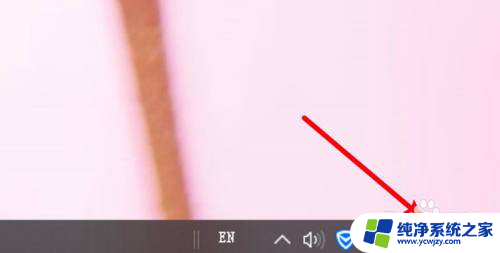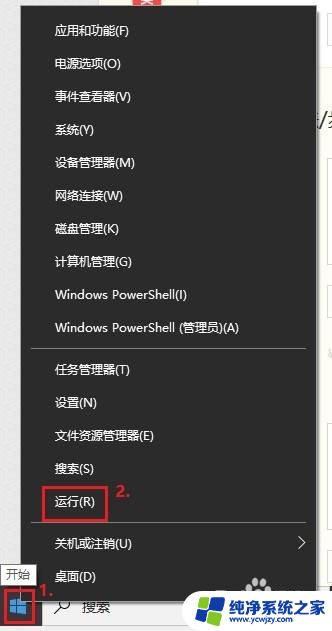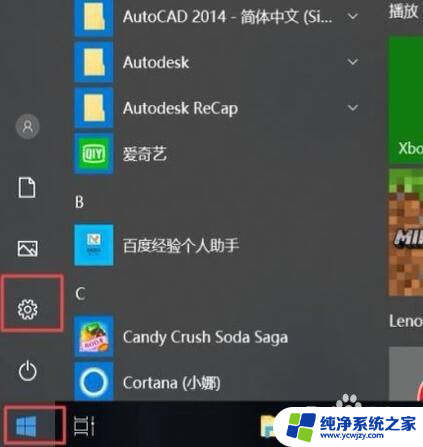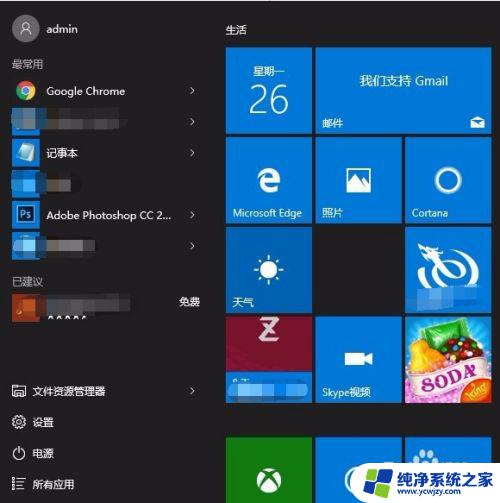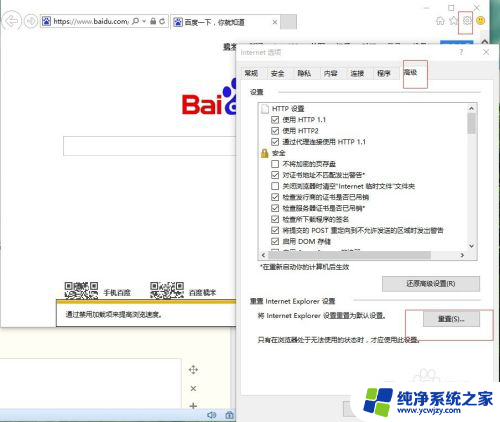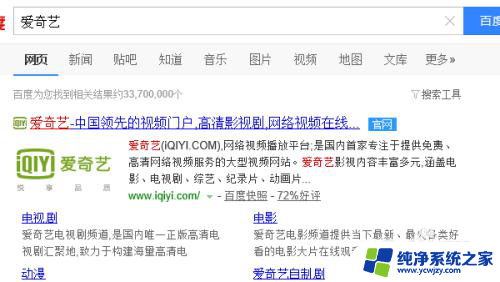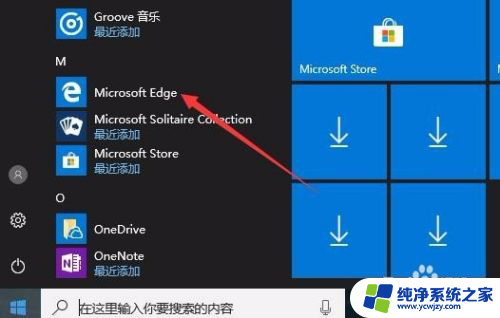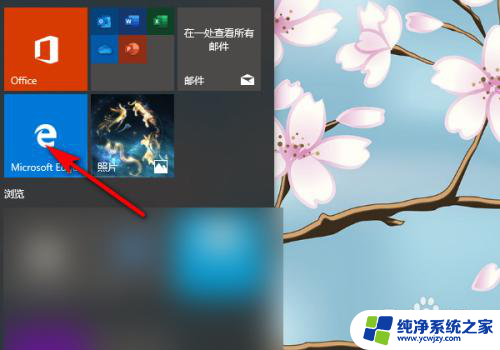win10部分网页打不开换浏览器也是
更新时间:2024-06-24 09:49:56作者:xiaoliu
近日有不少win10用户反映,他们在使用win10浏览器上网时遇到了一些问题,部分网页无法正常打开,即便换了其他浏览器也无法解决,尽管win10浏览器能够正常上网,但依然无法访问某些特定网站,给用户的上网体验带来了困扰。针对这一情况,专家表示可能是网络设置或浏览器配置的问题,建议用户及时进行检查和调整,以便顺利浏览所需网页。
方法如下:
1、右键点击桌面右下角的--网络--图标,然后点击“打开网络和internet设置”。然后点击更改适配器选项;
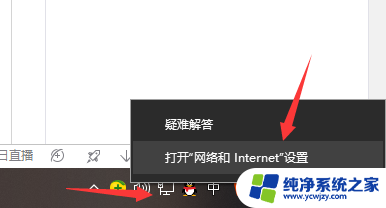
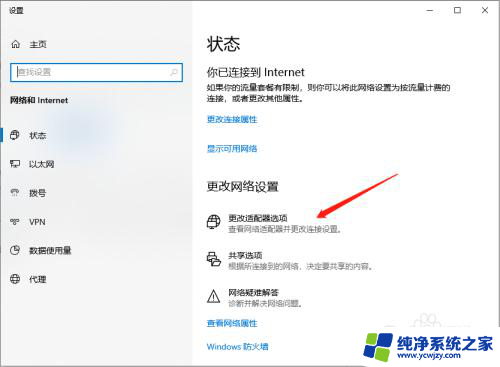
2、进入网络列表界面,找到当前正在连接的网络,右键点击选择--属性--;
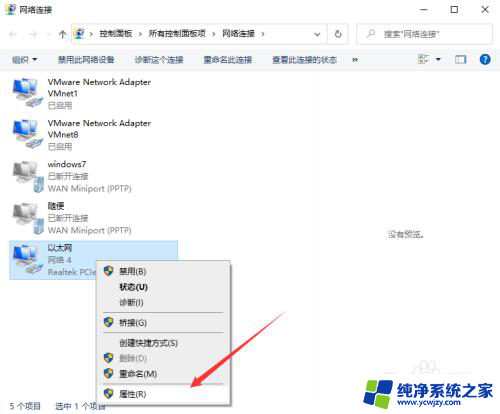
3、在网络设置对话框,找到--Microsoft网络适配器多路传送协议--选择。然后点击左下角--安装--;
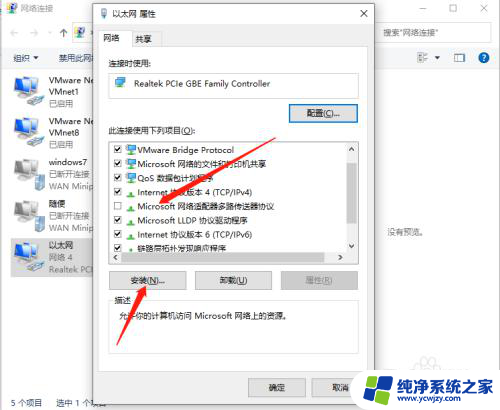
4、在弹出的网络功能栏中选择【协议】;
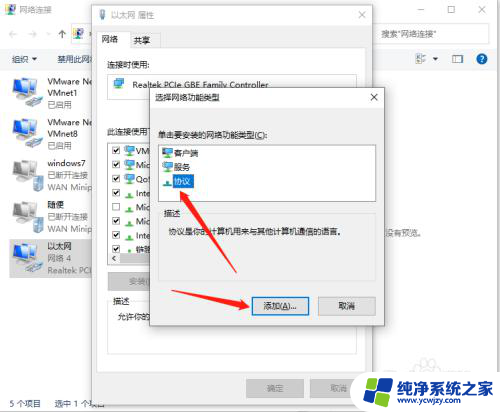
5、然后选择--可靠多播协议--,点击右下角--确定--。安装成功问题解决。
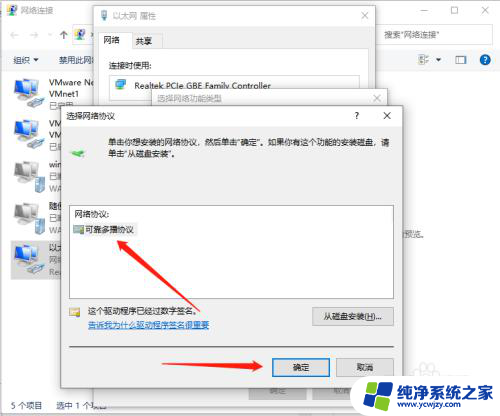
以上就是win10部分网页打不开换浏览器也是的全部内容,碰到同样情况的朋友们赶紧参照小编的方法来处理吧,希望能够对大家有所帮助。